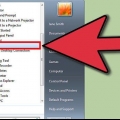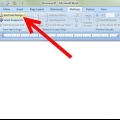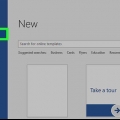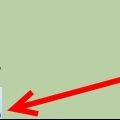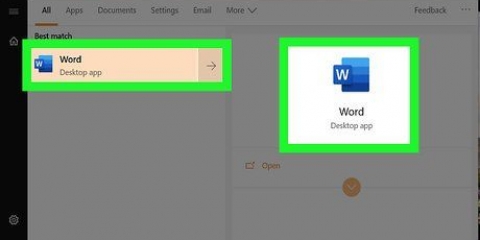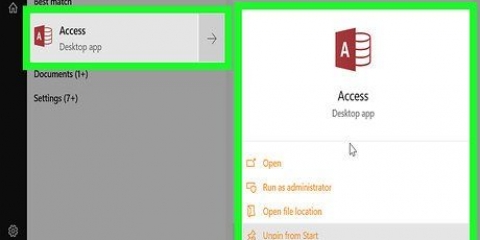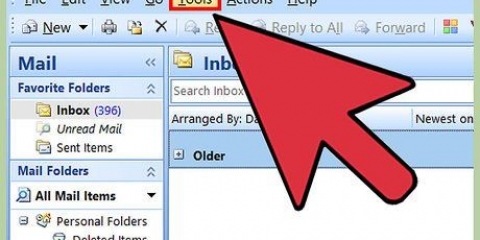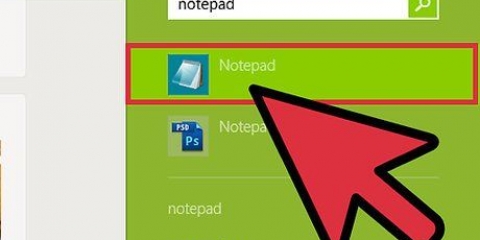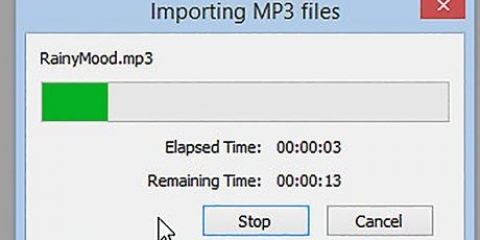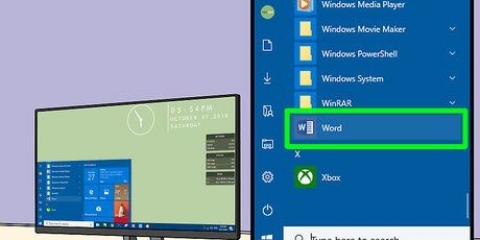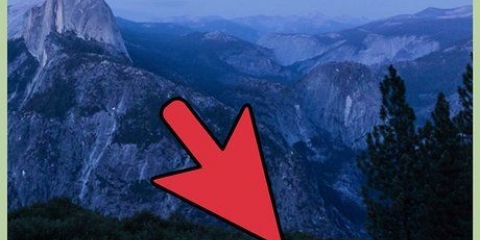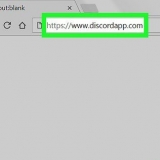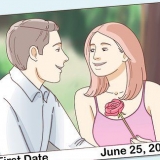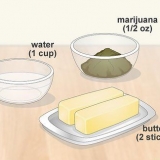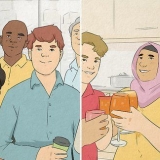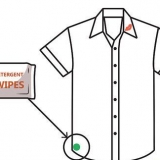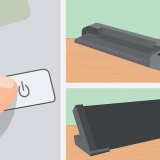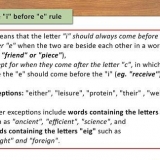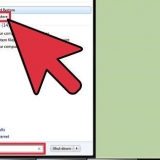3. Une alternative consiste à copier et coller des fichiers de données à partir d`autres programmes tels que Microsoft Excel. Sélectionnez les données dans Excel et appuyez sur "Ctrl-C" copier. Utilisez la combinaison de touches "Ctrl-V" pour coller ces données dans votre document Access.



Dans la fenêtre suivante ; choisir "Sélectionnez la source et la destination des données". cliquer sur "d`accord."
Le dialogue "Assistant d`importation de feuille de calcul" semble terminer ce processus de liaison ou d`importation de données. Choisir "Compléter" après avoir suivi ces étapes.
??"Vue feuille de données" fait référence à l`affichage de données provenant d`un formulaire ou d`un tableau que vous pouvez utiliser pour créer votre base de données. Ici, vous voyez une disposition ligne-colonne qui donne la possibilité d`ajouter, de modifier ou de supprimer des données. Microsoft Access s`ouvre dans "Vue en coulisses" avec des options pour créer, modifier ou ouvrir une base de données existante.
Travailler avec microsoft access
Teneur
Avec le logiciel Microsoft Access, il est possible de créer des bases de données, des tableaux, des formulaires et des rapports. Vous pouvez utiliser les modèles intégrés pour cela ou créer vos propres fichiers. Access fournit tous les outils et fonctionnalités dont vous avez besoin pour suivre les ventes, les données client ou d`autres informations commerciales. Vous pouvez créer une base de données pour un usage personnel ou partager des données avec différents services.
Pas
Méthode 1 sur 4: Créer une nouvelle base de données

1. Ouvrez Access et recherchez l`onglet "Nouvelle".

2. Choisir "Base de données vide" si vous voulez l`utiliser hors ligne.

3. Choisir "Base de données Web vide" si vous voulez l`utiliser en ligne.

4. Nommez votre base de données.
Tapez le nom de votre base de données dans la fenêtre qui s`ouvre à droite du "Base de données vide" menu, dans la boîte "nom de fichier". Choisir "Faire" pour générer la nouvelle base de données. Ce fichier a automatiquement déjà une table nommée "Tableau 1".

Méthode 2 sur 4: Ouvrir un modèle

1. Aller à "Déposer".

2. Sélectionner "Nouvelle".

3. cliquer sur "Modèles disponibles".
La fonction de modèle vous donne la possibilité de choisir entre récemment utilisé, favori ou Office.modèles de communication. presse "Faire" après avoir choisi un modèle.

Méthode3 sur 4:Ajouter des données au fichier Access

1. Ajouter des données à votre table de base de données Access. Un curseur clignotant apparaît dans la première cellule vide de la ligne (après la cellule Id).

2. Tapez les données dans cette première cellule.
Méthode 4 sur 4: Ouvrir une base de données Access précédemment créée

1. Aller à "Déposer" et sélectionnez "Ouvrir". Entrez dans la zone de recherche pour rechercher des dossiers ou des lecteurs pour la base de données. Accédez à l`emplacement de la base de données et ouvrez le fichier.

2. Importez des données d`autres fichiers ou programmes à partager avec quelqu`un d`autre. Dans Access, cliquez sur l`onglet "Données externes", et trouver le "Importer et lier" option. Sélectionnez le type de fichier dans la liste, par exemple. Exceller

3. Attendez que la fenêtre apparaisse "Obtenir des données externes" et cliquez "A feuilleter" pour rechercher le fichier externe.


Des astuces
Mises en garde
- Certaines fonctionnalités d`Access ne sont pas toujours disponibles. Cela dépend du type de base de données que vous avez créé. Par exemple, vous ne pouvez pas partager une base de données hors ligne sur Internet, et certaines fonctionnalités telles qu`une requête de totaux ne fonctionneront pas avec une base de données Web.
Articles sur le sujet "Travailler avec microsoft access"
Оцените, пожалуйста статью
Similaire
Populaire